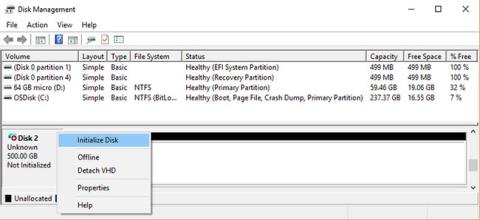Snažnim razvojem današnje tehnologije većina ljudi često koristi SSD-ove (Solid-State Drives) umjesto tradicionalnih tvrdih diskova zbog vrhunskih značajki koje SSD-ovi donose. Nećete morati čekati da se disk pokrene ili pokrene softver na vašem računalu. Brzina spremanja datoteka ili pristupa datotekama je brža od HDD-a.
A nakon dužeg vremena korištenja, i vaš SSD će se susresti s problemima, pa čak i "isteći" rok upotrebe. Ako provjerite i vidite da SSD pokazuje znakove u nastavku, vrijeme je da kupite novi SSD. Pridružite se Tips.BlogCafeIT kako biste saznali više o upozorenjima u referentnom članku u nastavku.
1. Što uzrokuje kvar SSD diskova?
Za razliku od tradicionalnih HDD-ova, u SSD-ovima nema fizički pokretnih diskova, tako da su imuni na probleme sa starim tvrdim diskovima. Međutim, dok sama komponenta za pohranu nije osjetljiva na mehanička oštećenja, druge komponente nisu.
SSD-ovi zahtijevaju kondenzator i napajanje, koji su osjetljivi na kvarove - posebno u slučaju iznenadnog skoka napona ili nestanka struje. Zapravo, u slučaju nestanka struje, poznato je da SSD diskovi mogu potencijalno oštetiti postojeće podatke, čak i ako sam pogon ne otkaže u potpunosti.
Još jedan problem koji se može pojaviti kod SSD diskova je da imaju ograničene cikluse čitanja/pisanja, problem koji postoji kod svih vrsta flash memorije. Pitanje u ovoj situaciji je koliko će trajati SSD?
Obično će SSD-ovi u prosjeku trajati mnogo godina, vjerojatno mnogo dulje nego što vam je potrebno, tako da ne biste trebali brinuti ili se previše bojati. Zapravo, ako ste kupili SSD u posljednjih nekoliko godina, istraživanje je pokazalo da su novi SSD-ovi manje osjetljivi na probleme s čitanjem/pisanjem od starijih.
U svakom slučaju, ciklusi čitanja/pisanja utjecat će na to možete li ili ne pisati na svoj SSD. Budući da još uvijek možete čitati svoje podatke, sve ih je moguće dohvatiti. Međutim, i dalje želite znati kada se pogon približava svom životnom vijeku i treba li ga nadograditi.
2. Koliki je životni vijek SSD-a?
Obično se SSD diskovi mogu koristiti 5 do 7 godina. SSD-ovi su osjetljivi na električne probleme, što dovodi do oštećenja podataka ili čak kvara tvrdog diska. Životni vijek memorijskih blokova u SSD-u je konačan broj s određenim ciklusom pisanja podataka, od 10.000 puta ili više. Broj ciklusa pisanja podataka na SSD je samo nekoliko tisuća za većinu tvrdih diskova.

Osim ako ne zapisujete desetke gigabajta podataka svaki dan dugi niz godina, nećete brinuti da će vam ponestati ciklusa snimanja podataka. Čak i kada SSD-u ponestane ciklusa pisanja podataka, njegova memorija nije potpuno oštećena, već se vraća u status samo za čitanje (bez pisanja). Dakle, podaci su još uvijek dostupni.
3. Znakovi upozorenja da je SSD potrebno zamijeniti
Da biste znali da će se SSD uskoro pokvariti, ne možete se osloniti na tiho zveckanje koje dolazi iz pogona ili na ogrebotine koje stvaraju loše sektore. Stoga morate obratiti veliku pozornost na specifikacije SSD-a i postupak njegove upotrebe. Poput USB-a, svaki flash memorijski čip ima određeni broj zapisa podataka, svaki put kada se podaci zapišu i izbrišu s memorijskog čipa računa se kao jedan ciklus.
Dakle, kako možete znati hoće li vaš SSD uskoro pokvariti?
Najpouzdaniji i najjednostavniji način da utvrdite radi li vaš SSD glatko je da instalirate softver koji testira i tiho nadzire disk za pogreške.
Teško je utvrditi je li SSD u kvaru, ali postoje neki znakovi da je SSD u kvaru, kao što su pogreške, padovi i drugi problemi koji vas mogu dovesti u nevolju prije nego što izgubite podatke.

Ako ne koristite gore navedene alate, možete se pozvati na sljedeće znakove.
Pojavljuju se loši blokovi
Na HDD pogonima imamo izraz "loši sektori", a onda će "loši blokovi" biti izraz koji se koristi za SSD-ove. Ova se pogreška obično identificira prema scenariju u kojem računalo pokušava pročitati ili spremiti određenu datoteku, ali to traje neuobičajeno dugo i završava neuspješno uz poruku o pogrešci.

Znakovi loših blokova SSD-a:
- Datoteke se ne mogu čitati ili pisati na particije.
- Sistemske datoteke često zahtijevaju popravak.
- Aplikacije se često zamrzavaju i ruše.
- Prilikom premještanja datoteka često se pojavljuju pogreške.
- Performanse vašeg računala usporavaju se kada pristupate velikim datotekama.
Kada naiđete na gore navedene pogreške, trebali biste koristiti softver kao što je Crystal Disk Mark ili Smart Reporter Lite ili Hard Disk Sentinel za brzu detaljnu provjeru statusa SSD-a kako biste dobili najopćenitiji pregled.
Nije moguće pročitati ili spremiti datoteku
Ovaj znak je gotovo sigurno povezan s pojavom loših blokova na SSD-u, konkretno:
- Sustav otkriva loše blokove kada korisnik izvodi operacije spremanja podataka, a tada će sustav odbiti pisanje podataka.
- Sustav otkriva loše blokove nakon što su podaci zapisani, a zatim će sustav odbiti čitati te podatke kada im korisnik pristupi.

U prvom slučaju pokušajte datoteku spremiti na drugo mjesto ili je kopirati u aplikacije za pohranu u oblaku, ponovno pokrenuti računalo i zatim je spremiti natrag na pogon. Što se tiče drugog slučaja, možete isprobati neke metode za oporavak podataka sa SSD-a. Ali ta rješenja često ne daju najbolje rezultate.
Sustav zahtijeva popravak nakon svakog pokretanja
Ako računalo javi pogrešku koja zahtijeva popravak operativnog sustava nakon svakog pokretanja, to može biti zbog nepravilnog isključivanja. Ali to bi mogao biti znak da SSD pati od loših blokova ili da ima problem s portom za povezivanje.

Operativni sustavi Windows, Mac i Linux opremljeni su značajkom popravka za popravak oštećenih sistemskih datoteka. U nekim slučajevima oštećenje je toliko ozbiljno da se ne može popraviti. Najbolje je redovito sigurnosno kopirati važne podatke kako biste izbjegli neočekivane situacije.
Često se ruši pri pokretanju
Ako padnete u situaciju da računalo visi ili se sruši tijekom procesa pokretanja, iako ste pritisnuli tipku Reset mnogo puta. Najvjerojatnije je to znak loših blokova ili znak neispravnog SSD-a. Stoga je backup posao kojem biste trebali dati najveći prioritet.

Trebali bismo preuzeti gore navedene dijagnostičke alate kako bismo u potpunosti provjerili tvrdi disk. A ako ste prethodno napravili sigurnosnu kopiju svojih podataka, pokušajte ponovno formatirati pogon i ponovo instalirati operativni sustav da vidite hoće li problem i dalje postojati.
Pogon se može samo čitati
Posljednji i manje poznati simptom je da SSD pogon odbija većinu operacija pisanja na korisnički pogon. Međutim, pogon i dalje radi u načinu rada samo za čitanje, podaci se još uvijek mogu vratiti.

Prije nego što odbacite SSD jer se tvrdi disk više ne može koristiti, pokušajte ga spojiti kao vanjski tvrdi disk ili kao drugi tvrdi disk na drugo računalo. Uvjerite se da računalo ne odabere pokretanje operativnog sustava na problematičnom SSD-u. U to vrijeme pokušajte pristupiti podacima SSD pogona s tim računalom kako biste spasili podatke.
U slučaju da je SSD još uvijek u načinu rada samo za čitanje, možete lako dohvatiti sve datoteke prije nego potpuno izbrišete svoj problematični SSD.
4. Kako produžiti životni vijek SSD-a
Ako je vaš SSD pred kvarom ili ga posjedujete više od 5 godina, najbolje je kupiti novi zamjenski što je prije moguće. U međuvremenu, postoji nekoliko stvari koje možete učiniti kako biste produljili vijek trajanja svog pogona dok ga ne budete spremni zamijeniti:
- Izbjegavajte pretjerano visoke temperature koje utječu na pretvarač. Osigurava dobro hlađenje računala.
- Izbjegavajte nestanak struje i povećanje ili smanjenje napona.
- Oslobodite više prostora na svom SSD-u za premještanje podataka iz loših blokova.
Ako tražite zamjenski SSD, razmislite o M.2 SSD-u. Omogućuju brži protok podataka od standardnog mSATA i trebali bi biti zadani izbor pri kupnji novog SSD-a ako vam to proračun dopušta. Na kraju, ne zaboravite prenijeti podatke s pokvarenog SSD-a na novi, bilo SSD ili HDD. Najvažnija je sigurna zaštita podataka!
Nadamo se da vam je ovaj članak koristan!
Više informacija potražite u sljedećim člancima: